Asus DSL-N14U User Manual [ru]

Руководство
пользователя
DSL-N14U
300Mbps беспроводной роутер сADSLмодемом
|
Router |
|
Modem |
|
-FiADSL |
|
Wi |
|
300Mbps |
-N14U |
|
DSL |
|

R8760
Первое издание Декабрь 2013
Copyright © 2013ASUSTeK Computer Inc. Все права защищены.
Любая часть этого руководства, включая оборудование и программное обеспечение, описанные в нем, не может быть дублирована, передана, преобразована, сохранена в системе поиска или переведена на другой язык в любой форме или любыми средствами, кроме документации, хранящейся покупателем с целью резервирования, без специального письменного разрешенияASUSTeK COMPUTER INC. (“ASUS”).
Гарантия прекращается, если: (1) изделие отремонтировано, модифицировано или изменено без письменного разрешенияASUS; (2) серийный номер изделия поврежден, неразборчив либо отсутствует.
ASUS предоставляет данное руководство "как есть" без гарантии любого типа, явно выраженной или подразумеваемой, включая неявные гарантии или условия получения коммерческой выгоды или пригодности для конкретной цели, но не ограничиваясь этими гарантиями и условиями. НИ ПРИ КАКИХ ОБСТОЯТЕЛЬСТВАХASUS, ЕЕ РУКОВОДСТВО, ДОЛЖНОСТНЫЕ ЛИЦА, СЛУЖАЩИЕ И ПОСРЕДНИКИ НЕ НЕСУТ ОТВЕТСТВЕННОСТИ ЗА КАКОЙ-ЛИБО КОСВЕННЫЙ, СПЕЦИАЛЬНЫЙ, СЛУЧАЙНЫЙ ИЛИ ЗАКОНОМЕРНЫЙ УЩЕРБ
(ВКЛЮЧАЯ УЩЕРБ ОТ УПУЩЕННОЙ ВЫГОДЫ, НЕСОСТОЯВШЕЙСЯ СДЕЛКИ, ПОТЕРИ ДАННЫХ ИЛИ НЕВОЗМОЖНОСТИ ИХ ИСПОЛЬЗОВАНИЯ, ПРЕРЫВАНИЯ ДЕЯТЕЛЬНОСТИ И Т.П.), ДАЖЕ В ТОМ СЛУЧАЕ, ЕСЛИASUS БЫЛА УВЕДОМЛЕНА О ВОЗМОЖНОСТИ ТАКОГО УЩЕРБА, КОТОРЫЙ МОГ ВОЗНИКНУТЬ В РЕЗУЛЬТАТЕ ДЕФЕКТА ИЛИ ОШИБКИ В ДАННОМ РУКОВОДСТВЕ ЛИБО В ИЗДЕЛИИ.
ТЕХНИЧЕСКИЕ ХАРАКТЕРИСТИКИ И ИНФОРМАЦИЯ, СОДЕРЖАЩИЕСЯ В ДАННОМ РУКОВОДСТВЕ, ПРИВОДЯТСЯ ТОЛЬКО В ЦЕЛЯХ ОЗНАКОМЛЕНИЯ. ОНИ МОГУТ БЫТЬ ИЗМЕНЕНЫ В ЛЮБОЕ ВРЕМЯ БЕЗ УВЕДОМЛЕНИЯ И НЕ ДОЛЖНЫ РАССМАТРИВАТЬСЯ КАК ОБЯЗАТЕЛЬСТВО СО СТОРОНЫASUS.ASUS НЕ НЕСЕТ КАКОЙ БЫ ТО НИ БЫЛО ОТВЕТСТВЕННОСТИ ЗА ОШИБКИ ИЛИ НЕТОЧНОСТИ, КОТОРЫЕ МОГУТ СОДЕРЖАТЬСЯ В НАСТОЯЩЕМ РУКОВОДСТВЕ, В ТОМ ЧИСЛЕ ОТНОСЯЩИЕСЯ К ОПИСАННЫМ В НЕМ ИЗДЕЛИЯМ И ПРОГРАММАМ.
Продукция и названия корпораций, имеющиеся в этом руководстве, могут являться зарегистрированными торговыми знаками или быть защищенными авторскими правами соответствующих компаний и используются только в целях идентификации.
2

Содержание |
|
|
1 Информация о беспроводном роутере |
5 |
|
|
Комплект поставки.................................................................... |
5 |
|
Аппаратные функции................................................................ |
6 |
2 |
Создание сети |
9 |
|
Размещение роутера.................................................................. |
9 |
|
Что вам нужно......................................................................... |
10 |
|
Подключение устройств......................................................... |
11 |
|
Подготовка............................................................................... |
12 |
3 |
Конфигурация через веб-интерфейс |
17 |
|
Вход в веб-интерфейс............................................................. |
17 |
|
Настройка параметров безопасности беспроводной сети... |
19 |
|
Управление сетевыми клиентами.......................................... |
20 |
|
Мониторинг USB-устройства................................................. |
21 |
|
Создание гостевой сети.......................................................... |
23 |
|
Использование Диспетчера трафика..................................... |
25 |
|
Управление QoS (качество обслуживания)....................... |
25 |
|
Мониторинг трафика .......................................................... |
26 |
|
Использование USB приложений.......................................... |
27 |
|
ИспользованиеAiDisk......................................................... |
27 |
|
Использование серверов......................................................... |
30 |
|
Использование сетевого окружения (Samba).................... |
30 |
|
Использование FTPсервера................................................ |
32 |
3

|
Использование прочих настроек........................................ |
34 |
|
Настройка дополнительных параметров............................... |
35 |
|
Настройка DHCPсервера.................................................... |
35 |
|
Обновление прошивки........................................................ |
36 |
|
Восстановление/сохранение/сброс параметров................ |
37 |
|
Настройка сетевого принтера................................................. |
38 |
4 |
Использование утилит |
41 |
|
Обнаружение устройства........................................................ |
41 |
|
Восстановление прошивки..................................................... |
42 |
5 |
Устранение неисправностей |
43 |
|
Устранение неисправностей................................................... |
43 |
|
СлужбаASUS DDNS............................................................... |
47 |
Приложение |
49 |
|
|
Уведомления............................................................................ |
49 |
|
Информация о горячих линиях.............................................. |
63 |
|
Контактная информацияASUS.............................................. |
66 |
4

1Информация о беспроводном роутере
Комплект поставки
 Роутер cADSLмодемом
Роутер cADSLмодемом
 Сетевой кабель
Сетевой кабель
 Блок питания
Блок питания
 Телефонный кабель
Телефонный кабель
 Краткое руководство
Краткое руководство
 Компакт-диск (руководство пользователя/утилиты)
Компакт-диск (руководство пользователя/утилиты)  Разветвитель (в зависимости от региона)
Разветвитель (в зависимости от региона)
• Если какие-либо элементы комплекта поставки отсутствуют или повреждены, обратитесь в службу техподдержкиASUS. Номера телефонов горячей линии службы технической поддержки смотрите в конце этого руководства.
•Сохраните оригинальную упаковку на случай, если в будущем потребуется гарантийное обслуживание, например ремонт или замена.
5

Аппаратные функции
Передняя панель
DSL-N14U 300Mbps Wi-Fi ADSL Modem Router 
ADSL
Индикаторы
Индикатор питания Выключен: Нет питания Включен: Устройство готово
Медленно мигает: Режим восстановления
Быстро мигает: WPS процесс / Восстановление настроек по умолчанию
ИндикаторADSL
Выключен: Невозможно установить соединение с сетьюADSL Мигает Инициализация подключенияADSL
Включен: ADSLсоединение установлено
Индикатор Интернет Выключен: Нет подключения к сети Интернет Мигает Передача данных
Включен: Подключение к сети Интернет выполнено
6
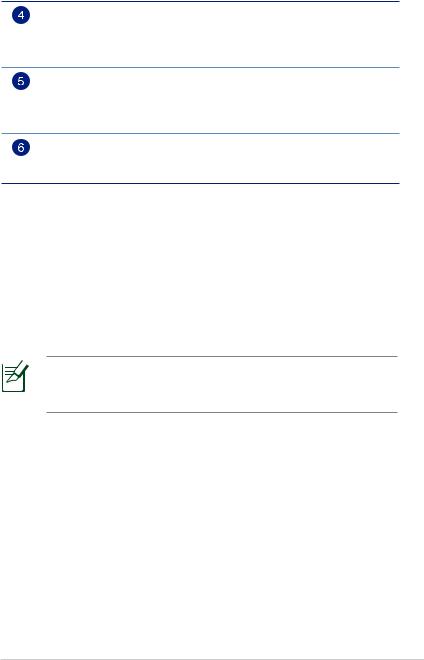
Индикатор беспроводной связи Выключен: Беспроводное соединение не установлено Включен: Беспроводная система готова
Мигает Передача данных через беспроводное подключение
Индикаторы LAN1~4
Выключен: Нет питания или физического соединения Включен: Имеется физическое соединение с Ethernet сетью Мигает Передача данных (через кабель)
Индикатор USB
Выключен: Нет питания или физического соединения Включен: Подключено USB-устройство
Спецификация блока питания:
Блок питания |
Выходная мощность : 12 В с |
|
|
|
максимальным током 1А |
|
|
Температура при |
0~40°C |
Температура |
0~70°C |
работе |
|
при хранении |
|
Влажность при |
50~90% |
Влажность |
20~90% |
работе |
|
при хранении |
|
Используйте только блок питания, поставляемый с устройством. При использовании других блоков питания устройство может быть повреждено.
7
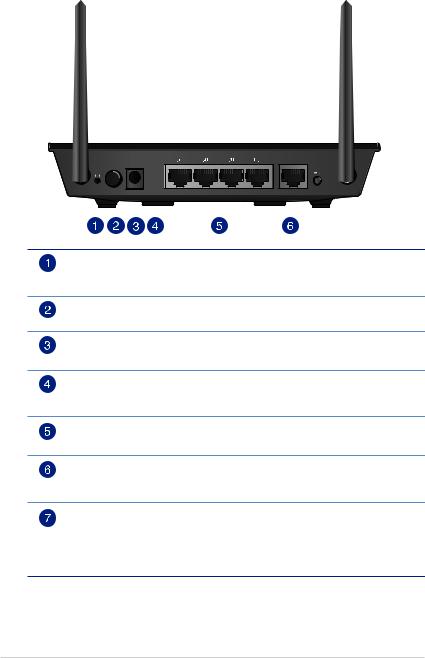
Элементы задней панели
ADSL
WiFi on/off
Кнопка сброса
Эта кнопка предназначена для сброса системы к настройкам по умолчанию.
Кнопка питания
Нажмите эту кнопку включения/отключения системы.
Разъем питания (DC-In)
Подключение блока питания.
Порт USB 2.0
Подключение USB-устройств, например жесткого диска USB или USB флэш-диска.
Порты LAN 1~4
Подключение сетевых устройств.
РазъемADSL
Подключение к сплиттеру или телефонной розетке с помощью кабеля с разъемами RJ-11.
WPS кнопка*
Эта кнопка запускает мастер WPS.
*Кнопку WPS можно использовать в качестве кнопки Wi-Fi, изменив настройки на странице Дополнительные настройки >
Администрирование.
8

2Создание сети
Размещение роутера
Для получения наилучшей производительности от роутера следуйте следующим рекомендациям:
•Поместите беспроводной роутер в центре беспроводной сети для максимального покрытия.
•Поместите устройство подальше от металлических преград и прямых солнечных лучей.
•Для предотвращения помех поместите устройство подальше от устройств стандарта 802.11g или устройств, работающих на частоте 20 МГц или 2.4ГГц, устройств Bluetooth, беспроводных телефонов, трансформаторов, мощных двигателей, флюоресцентных ламп, микроволновых лучей, холодильников и другого промышленного оборудования.
45° |
45° |
9
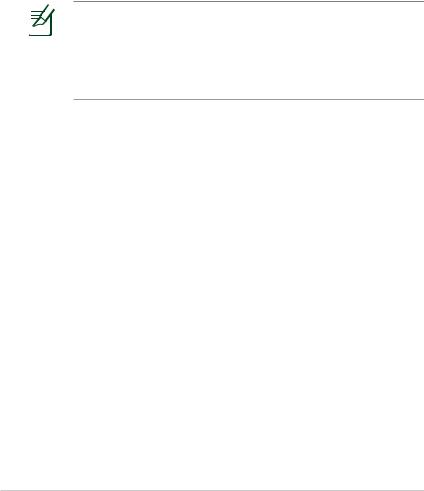
Что вам нужно
Для настройки сети, необходим один или два компьютера, соответствующие следующим требованиям:
•Сетевой порт RJ-45 (10Base-T/100Base-TX)
•Беспроводной интерфейс IEEE 802.11b/g/n
•Установленный протокол TCP/IP
•Браузер, например Internet Explorer, Mozilla Firefox, Safari или Google Chrome
• Если компьютер не оснащен встроенным беспроводным адаптером, для подключения к сети установите в компьютер беспроводной адаптер IEEE 802.11b/g/n.
•Длина Ethernet кабеля, используемого для подключения сетевых устройств не должна превышать 100 метров.
10
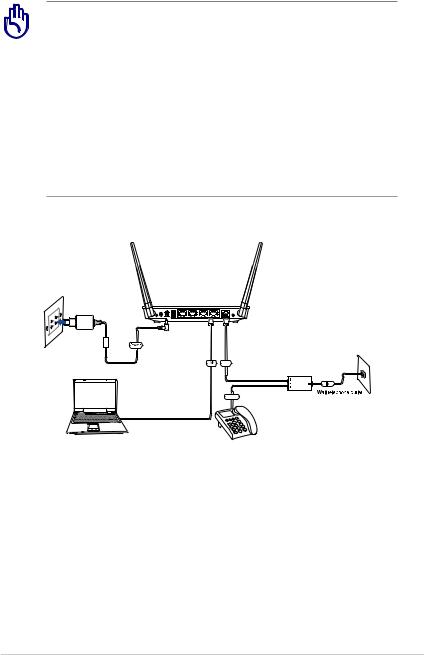
Подключение устройств
•Во избежание возможных трудностей с настройкой беспроводной связи, при настройке беспроводного роутера используйте проводное соединение.
•Перед настройкой беспроводного роутера, выполните следующие действия:
•При замене существующего роутера, отключите его от сети.
•Отключите провода/кабели от модема. Если на модеме есть аккумулятор, отключите его.
•Перезагрузите компьютер (рекомендуется).
Проводное подключение
Wall power outlet
DSL |
|
Client |
|
Phone |
Splitter |
|
Для настройкиADSLроутера через проводное соединение:
1.Подключите сплиттер к телефонной розетке и подключите Ваш телефон к телефонному порту сплиттера.
2.Подключите разъемADSLроутера к DSLразъему сплиттера.
3.С помощью сетевого кабеля подключите компьютер к LAN порту роутера.
11
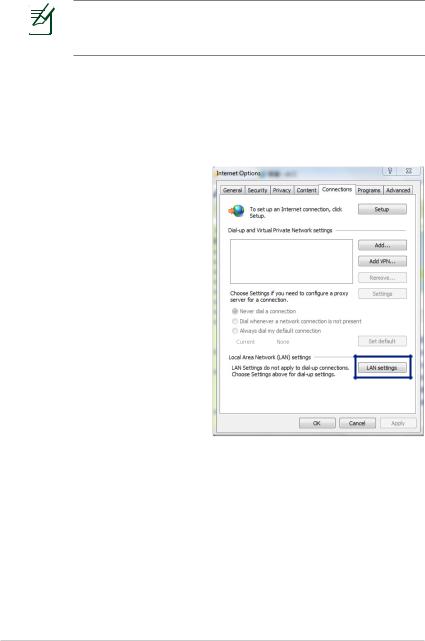
Подготовка
Перед конфигурацией роутера выполните инструкции данного раздела для конфигурации компьютера и сетевых клиентов.
A. Отключите все прокси-серверы.
Windows 7
1.Нажмите Пуск > Internet Explorer.
2.Выберите Сервис
>Свойства
обозревателя
>вкладка
Подключения
>Настройка локальной сети.
12
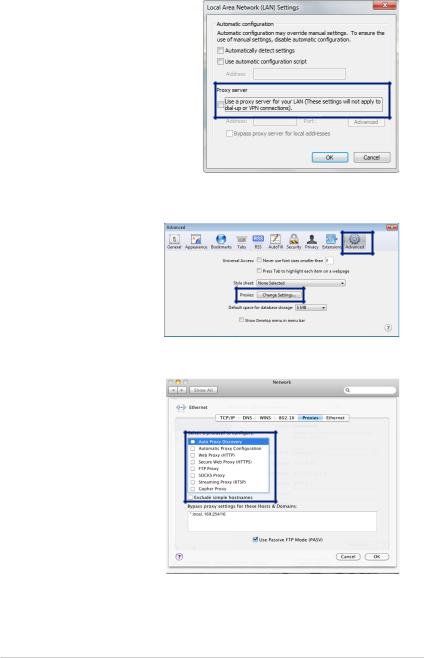
3.На экране настройки локальной сети отключите использование проксисервера для локальной сети.
4.Нажмите OK, затем
Применить.
MAC OSX
1.В браузере Safari, нажмите Safari
> Preferences > Advanced. В поле Proxies, нажмите Change Settings...
2.На экране Network снимите флажки FTP Proxy и Web Proxy (HTTP).
3.Нажмите OK, затем
Применить.
13
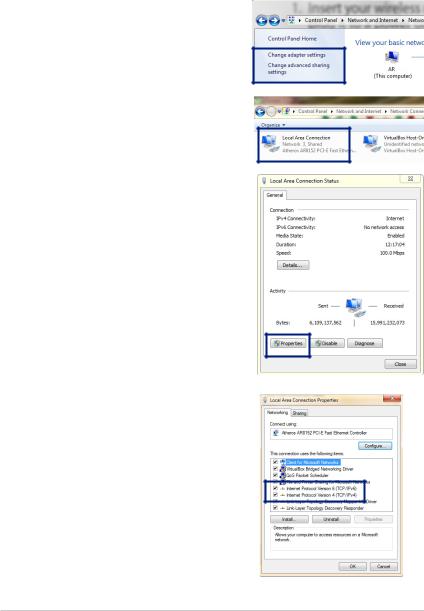
B.Сконфигурируйте TCP/IPдля автоматического получения IP-адреса.
Windows 7
1. Нажмите Пуск > Панель
управления > Сеть и Интернет > Центр управления сетями и общим доступом >
Изменение параметров адаптера.
2. В окне Сетевые подключения, щелкните
Подключение по локальной сети.
3.В окне Состояние сетевого подключения, щелкните
Свойства.
4.Выберите Протокол Интернета версии 4(TCP/ IPv4) или Протокол Интернета версии 6(TCP/ IPv6), нажмите Свойства.
14
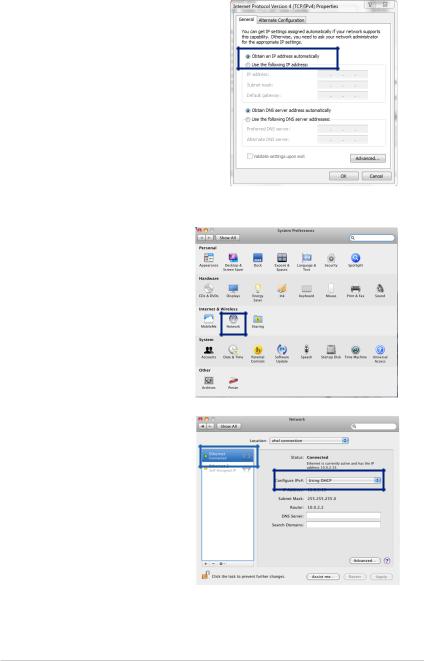
6.Выберите Получить IP-адрес автоматически.
7.Нажмите OK.
MAC OSX
1.Нажмите System Preferences > Network
2.На левой панели
выберите Ethernet.
3.В поле Configure IPv4, выберите Using DHCP.
4. Нажмите Применить.
15
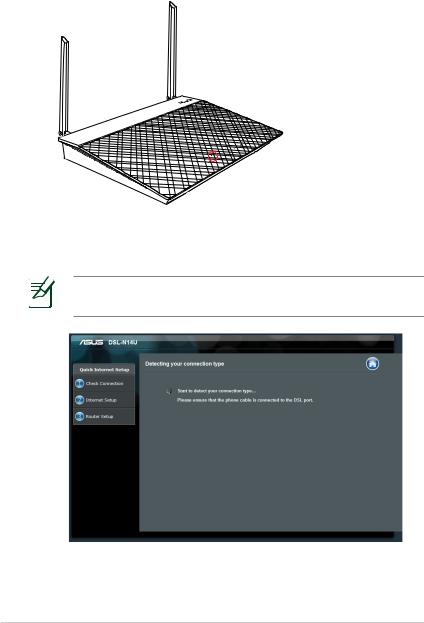
Подготовка беспроводного роутера
1.Убедитесь, что индикаторADSLна передней панели включен и не мигает.
|
Router |
|
Modem |
|
-FiADSL |
|
Wi |
|
300Mbps |
-N14U |
|
DSL |
|
2.Запустите браузер. Веб-страница QIS появляется автоматически и начинает обнаружение типа подключения.
Если QIS страница не появилась при запуске браузера, отключите использование прокси-сервера в браузере.
16
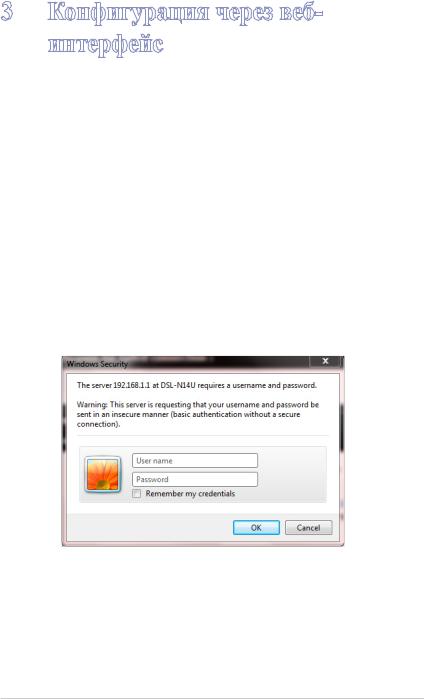
3Конфигурация через вебинтерфейс
Вход в веб-интерфейс
Данный беспроводной роутер имеет интуитивно понятный графический интерфейс пользователя, что позволяет легко сконфигурировать его функции через браузер, например Internet Explorer, Firefox, Safari или Google Chrome.
Для входа в веб-интерфейс:
1.В браузере введите IP-адрес роутера по умолчанию:
192.168.1.1 или введите http://router.asus.com
2.В окне входа, введите имя пользователя по умолчанию
(admin) и пароль (admin).
17
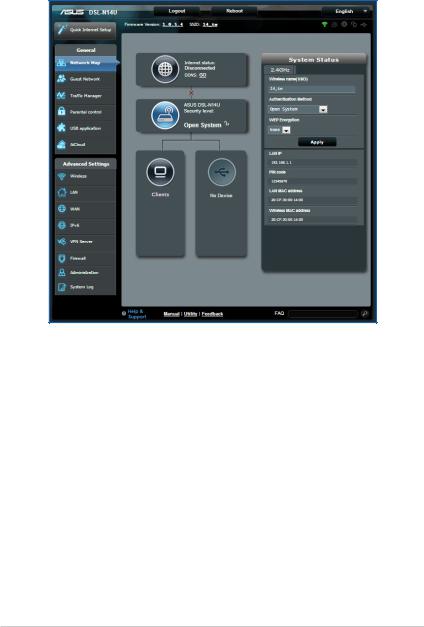
3.Веб-интерфейс предоставляет доступ к различным настройкам роутера.
18
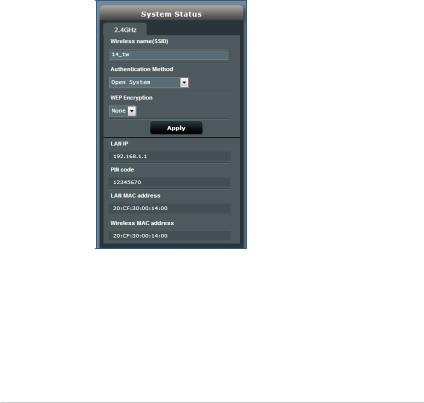
Настройка параметров безопасности беспроводной сети
Для защиты беспроводной сети от несанкционированного доступа, необходимо настроить параметры безопасности.
Для настройки параметров безопасности:
1.Введите http://router.asus.com или http://192.168.1.1 в
браузере.
2.В окне входа, введите имя пользователя по умолчанию (admin) и пароль (admin), затем нажмите OK. Запустится веб-интерфейс роутера.
3.НаэкранекартысетиобластьСостояниесистемыотображает параметрыбезопасностибеспроводнойсети,напримерSSID, уровеньбезопасностиинастройкишифрования.
4.В поле Wireless name (SSID) введите уникальное имя для Вашей беспроводной сети.
5.В списке Метод аутентификации выберите метод шифрования для беспроводной сети.
6.Введите код безопасности.
7.Нажмите Применить.
19
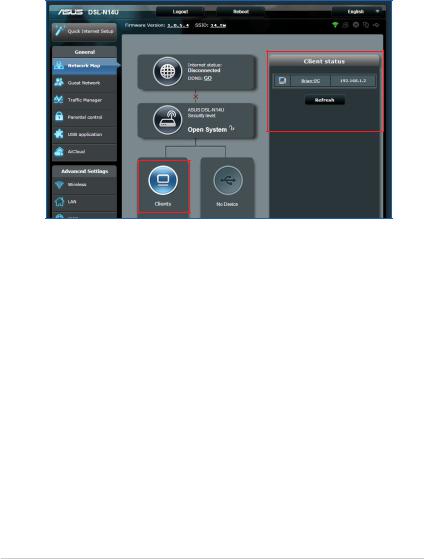
Управление сетевыми клиентами
Для управления сетевыми клиентами:
1.Запустите веб-интерфейс беспроводного роутера.
2.Для отображения информации о сетевых клиентах нажмите иконку Клиенты на экране карты сети.
20
